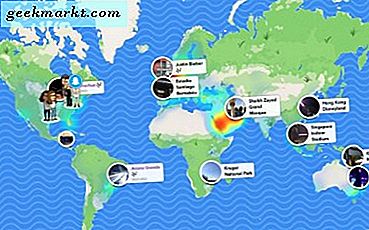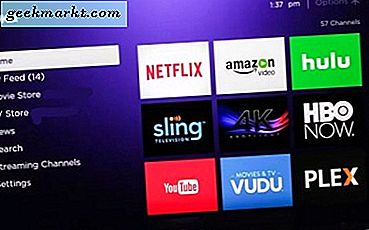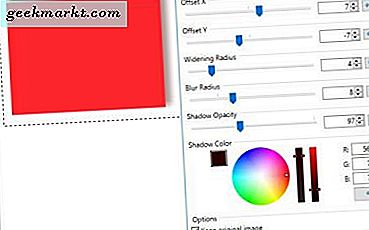
Alt gölge, metne ve seçilen nesnelere gölge efekti ekler. Ücretsiz Paint.NET resim editörü varsayılan bir Drop Shadow seçeneği içermez, ancak eklenti paketi ile bu yazılıma ekleyebilirsiniz. Bu nedenle, Paint.NET'teki metne ve seçili görüntü nesnelerine gölge düşürme yöntemini ekleyebilirsiniz.
İlk önce, bu sayfayı açın ve eklenti paketinin Zip'ini kaydetmek için Hemen indir'e basın. Daha sonra Dosya Gezgini'nde Zip klasörünü açın ve sıkıştırmak için Tümünü ayıkla'yı tıklatın. Ayıkladığınız klasörü açın ve eklentinin yükleyici penceresini açmak için Yükle'yi tıklatın. Seçilen seçenekleri Paint.NET'e eklemek için Yükle düğmesine basın.
Paint.NET'i açın ve yeni bir katman oluşturmak için Katmanlar > Yeni Katman Ekle'yi tıklayın. Araçlar > Metin'i seçin ve yeni katmana bir metin girin. Doğrudan aşağıda gösterilen pencereyi açmak için Efektler, Nesneler ve Alt Gölge'yi tıklatın.

Artık metne bir gölge efekti uygulayabilirsiniz. Öncelikle renk paleti dairesinden bir renk seçin. Ardından gölgeyi sola veya sağa veya yukarı veya aşağı hareket ettirmek için Ofset X ve Y çubuklarını sürükleyin.
Genişletme Radius çubuğunu sürükleyerek gölge efektini daha da ayarlayabilirsiniz. Gölgenin yarıçapını genişletmek için bu çubuğu sağa sürükleyin. Bulanıklık Yarıçapı çubuğu bulanıklığı artırır veya azaltır ve Gölge Opaklığı gölge efektinin saydamlığını ayarlar. Efekti uygulamak için Tamam'a tıklayın ve daha sonra aşağıda gösterilenle karşılaştırılabilir bir çıktıya sahip olabilirsiniz.

Bu efekti, katmanlara eklenen yeni nesnelere de ekleyebilirsiniz. Bu Teknik Junkie kılavuzunda özetlenen resim arka planını kaldırarak bir görüntüden bir nesneyi izleyin. Katmanlar > Dosyadan İçe Aktar'ı tıklayın ve arka planı kaldırdığınız resmi açın. Sonra doğrudan aşağıda gösterildiği gibi ön plan nesnesine gölge efekti eklemek için Efektler > Alt Gölge'yi tıklatabilirsiniz.

Ya da yeni efektlerde alt gölge efektini şekillere ekleyebilirsiniz. Katmanlara şekil eklemek için Araç > Şekiller'e tıklayabilirsiniz. Şekli bir renkle doldurmak için Şekil çiz / doldur modunu ve Doldurulmuş Şekil Çiz'i seçin. Şekli seçmek için Araçlar > Dikdörtgen Seç'i tıklayın ve ardından aşağıdaki gibi bir gölge eklemek için Efektler > Alt Gölge'yi tıklatabilirsiniz.

Genel olarak, alt gölge, metin ve şekillere eklemek için harika bir etkidir. Resme ekstra derinlik katan bir ofset gölge ile neredeyse 3 boyutlu bir efekt uygular.